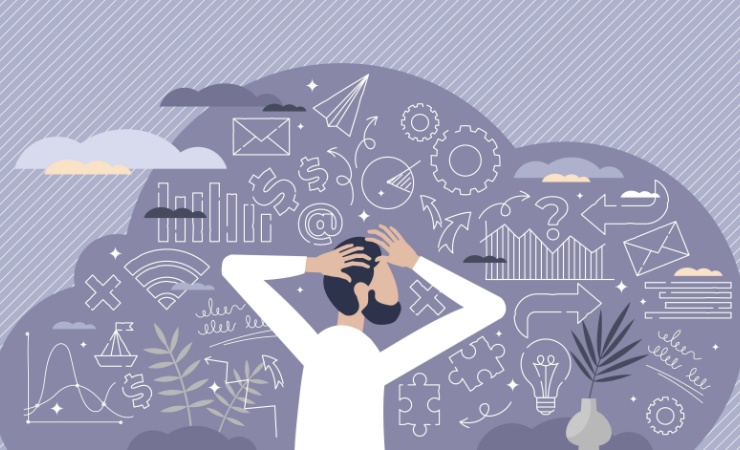お客様のTableau導入支援の中で、以下のようなお悩みを持つ方が増えています。
- Tableauの動画研修を受けて操作のイメージはできるが、実業務でどう使うべきかわからない
- 実業務でTableauを使おうとしても、何をするべきかわからず手が止まる
このような方に向けてこの記事では、初めてTableauダッシュボードを作成する際に気をつけるポイントを下記の2つに絞ってご紹介します。
- ポイント1. ダッシュボードの目的を設定する
- ポイント2. Excelと同じ帳票形式を作成しようとしない
ポイント1. ダッシュボードの目的を設定する
Tableauでダッシュボードを作成する前にダッシュボードの目的を設定しましょう。
Tableauの動画研修では作成するダッシュボードの目的がすでに(質問形式などで)設定されています。ゆえに自分でダッシュボードの目的を設定する必要はありませんでした。
しかし実業務でTableauのダッシュボードを作成する場合には、自分でダッシュボードの目的を設定する必要がでてきます。
ここで、よくやってしまう失敗パターンを2つ紹介します。
失敗パターン1:シートを作成しながらダッシュボードの目的を探す
目的を決めずにTableauでワークシートを作成してしまうと時間だけが過ぎてしまいます。
Tableauは操作が簡単なこともあり、ダッシュボードの目的を決めなくてもワークシートを作成しダッシュボード化できてしまいます。しかし目的が決まっていなければ作成したそれぞれのワークシートに関連性を持たせることができず、納得のいくダッシュボードにはなりません。
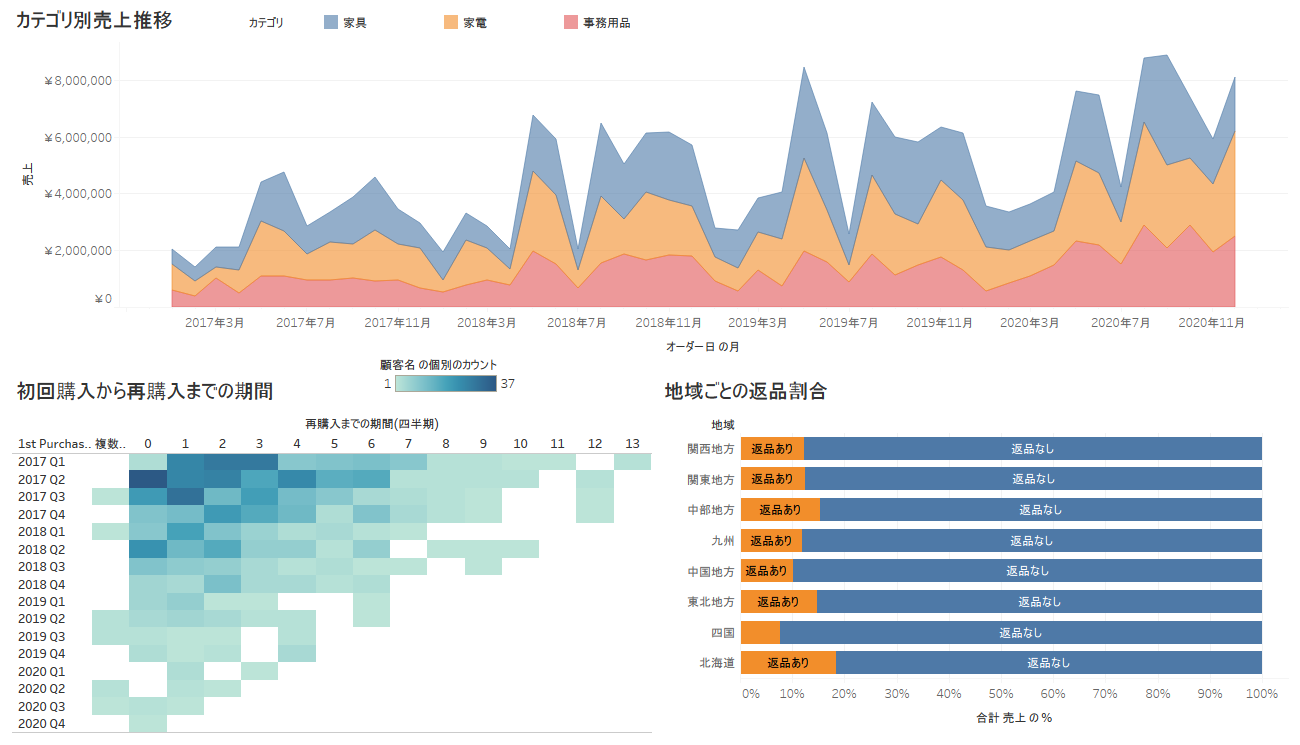
目的のないダッシュボードの例
例えると、料理をする際に作るべきメニューを決めずに、目の前にある材料を切ったり焼いたり煮込んだりするようなものです。それぞれの調理方法がどれだけ完璧だったとしても、作るべきメニューが決まっていなければ調理方法が正しかったかどうかを判断する事はできせん。
失敗パターン2:ダッシュボードの下書きを作成しない
下書きがなければ作業の途中で何を作るべきかわからなくなってしまいます。ゆえにダッシュボードの下書きは必ず作成するべきです。
事前に下書きを作っておけば、ダッシュボードのどこに何を配置するべきかイメージを持ちやすくなります。下書きはパワーポイントでも手書きでもなんでもOKです。
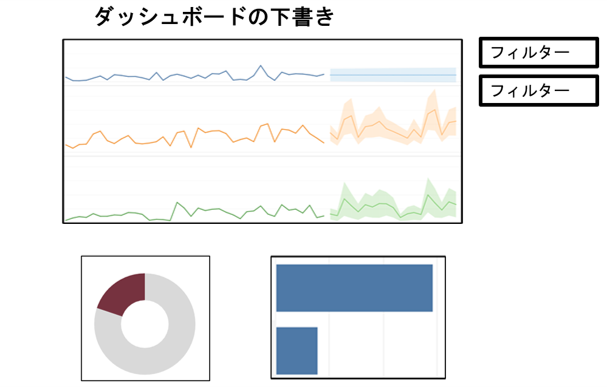
ポイント2. Excelと同じ帳票形式は作成しない
Excelと全く同じ帳票形式でのレポートを作成をしようとする方がいますが、帳票形式のレポートをTableauで作成するのはオススメできません。
なぜなら帳票形式はTableauのパフォーマンスを低下させてしまうからです。もちろんデータ量が少なければパフォーマンスに影響せずに表示させる事ができます。しかし最初はサクサク動いていても、日々の業務の中でデータ量は増えていきます。そのため帳票形式は避けたほうが無難でしょう。
Tableauで帳票形式を作成する前に以下の2つを確認しましょう。
- 確認1 帳票形式のレポートの目的を再確認する
- 確認2 目的に合ったグラフを選択する
確認1 帳票形式のレポートの目的を再確認する
まず既存の帳票形式のレポートの目的を再確認して、その上で帳票形式以外の表現でレポートを作成してみましょう。
例えば、以下の図の帳票形式の目的は何でしょうか?
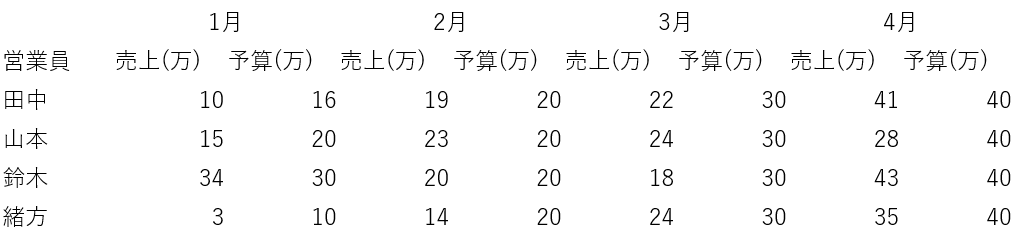
営業員ごとに毎月の売上実績と予算が表示されています。恐らくこのレポートの目的は、営業員ごとに売上の進捗率を確認することだと推測できます。
確認2 目的に合ったグラフを選択する
進捗率を把握するためにTableauでは以下のような表現も可能です。
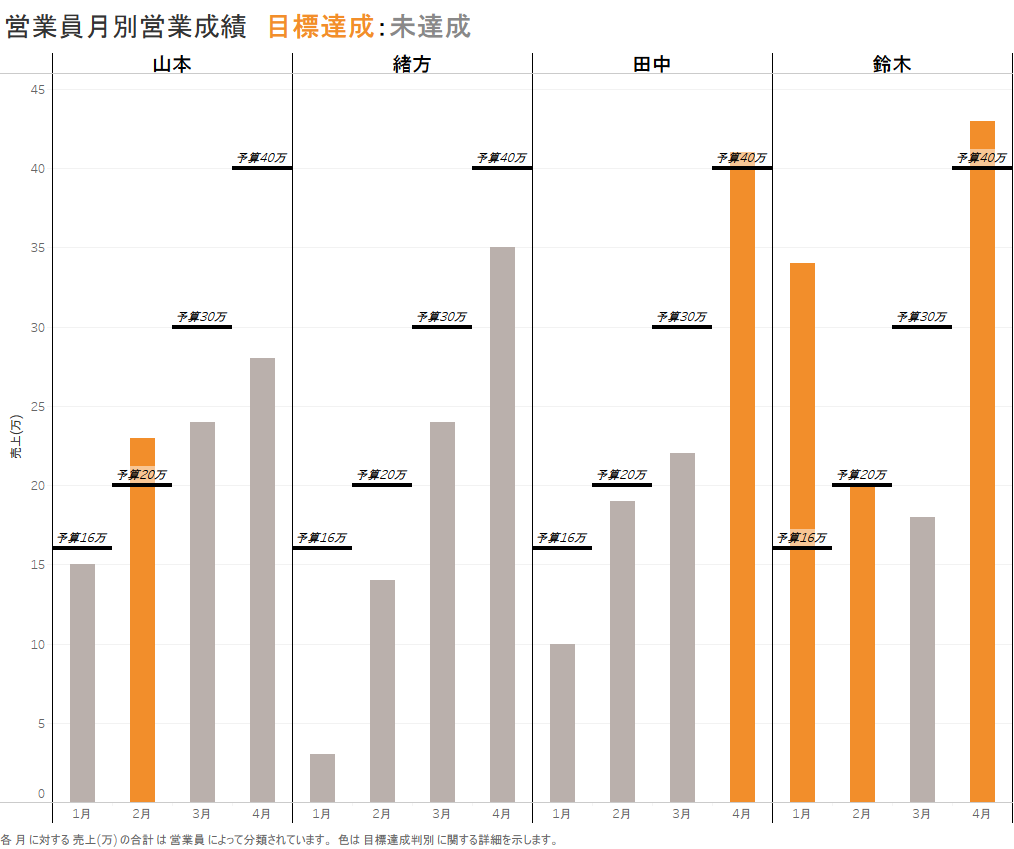
ブレット・グラフにすることで各営業員ごとの目標達成が分かりやすくなりました。このように目的に合ったチャートを選択することでレポートの見やすさは改善されます。
まとめ
この記事では、初めてダッシュボード作成する方に向けた注意点を2つご紹介しました。
おさらいすると注意点は以下のとおりです。
- ポイント1. ダッシュボード作成の目的を設定する:
→作りながら目的を決めない、事前に下書きを作成する - ポイント2. Excelレポートを再現しない:
→Excelレポート(帳票形式)の目的を再確認する、目的に合うグラフを選択する
Tableauのダッシュボード作成の一助となれば幸いです。